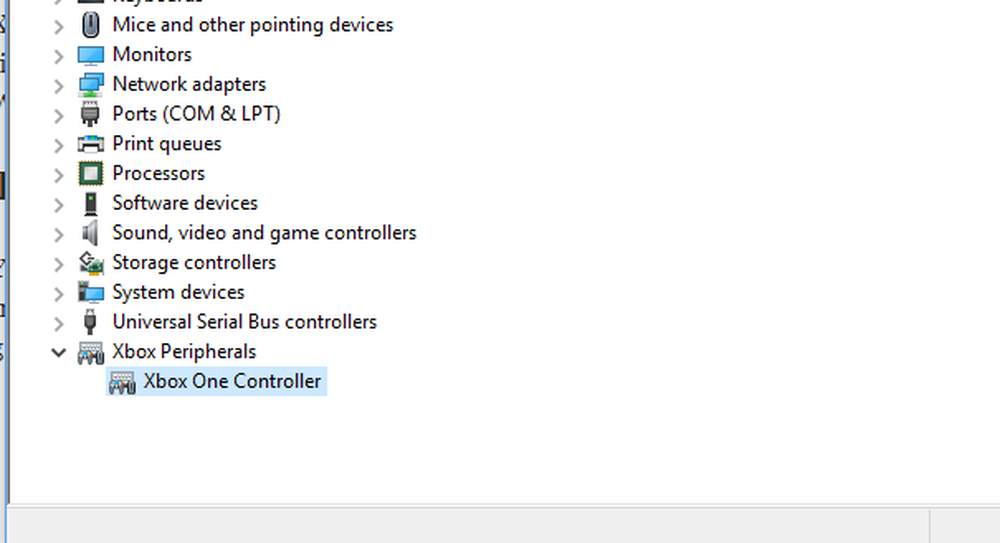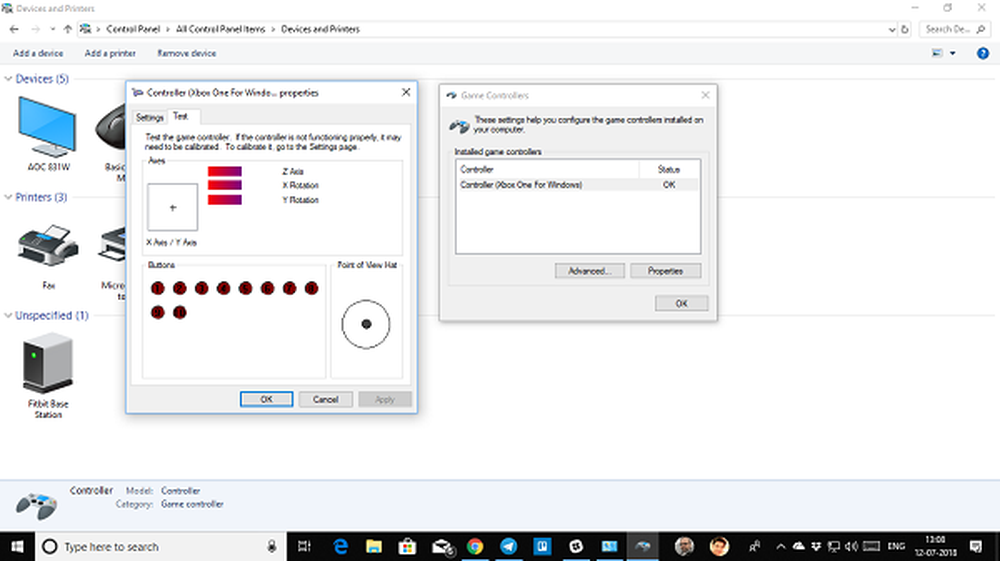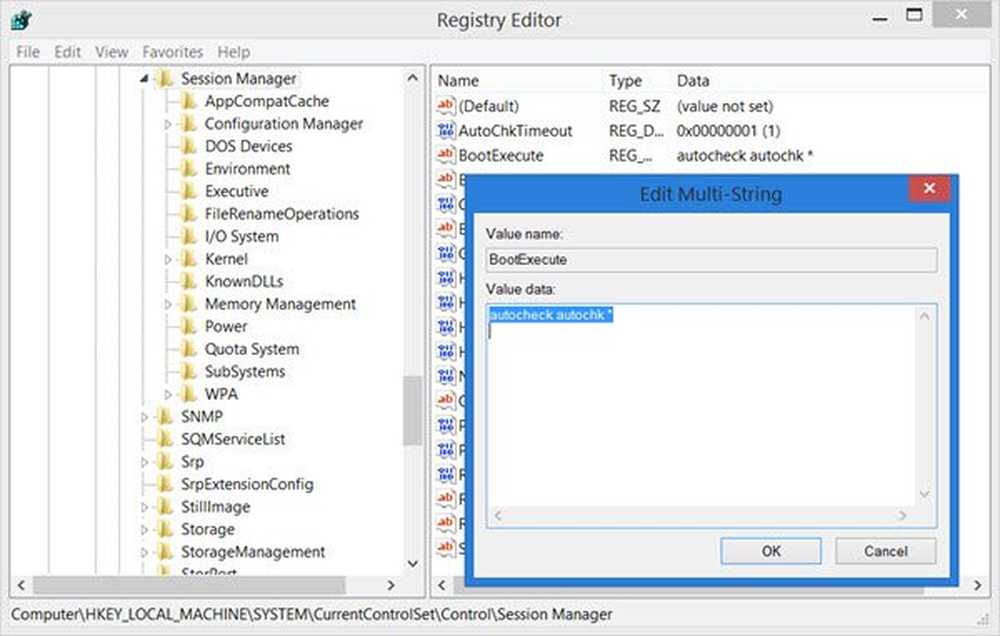Cómo calibrar el controlador de Xbox One en Windows 10

Soporta Windows 10 PC Controlador de juegos de Xbox. Puedes conectarlo a tu PC y jugar juegos que lo admitan. También puede transmitir Xbox Games en la PC y usar el controlador de juegos para jugar si su consola Xbox One y su PC están muy lejos. Dicho esto, muchas veces el controlador parece no funcionar correctamente, y si este es su caso, es posible que deba calibrar el controlador Xbox One en Windows 10. Esto es exactamente de lo que hablaremos en esta guía..
Calibrar el controlador de Xbox One
Sabrá si su controlador de juegos Xbox One necesita calibración cuando tenga problemas para jugar en su PC. A veces, el disparador no se dispara a tiempo o hay algún problema con el eje del controlador. Todos ellos resultarán en movimientos aleatorios durante el juego..
Tienes dos opciones en este proceso. Puede reiniciar para restablecer la configuración predeterminada del controlador o puede intentar calibrar. Te sugerimos que hagas lo primero primero..
- Conecte el controlador de Xbox con su PC usando el cable USB.
- Para asegurarse de que su computadora lo detecte, abra el Administrador de dispositivos. (WIN + X + M). Si no lo ve, haga clic derecho en su PC y busque cambios de hardware.
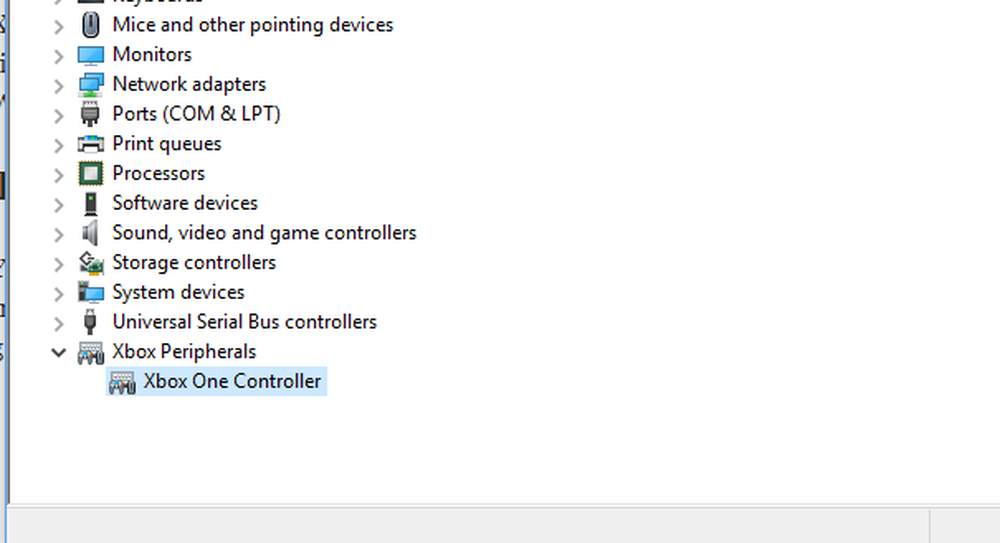
- Abra el Panel de control> Panel de control \ Todos los elementos del Panel de control \ Dispositivos e impresoras.
- Haga clic con el botón derecho en el icono del controlador y seleccione las propiedades del dispositivo de juego..

- Tienes dos pestañas aquí:
- Primero le permite probar todos los botones y disparadores del controlador, y ver si están respondiendo.
- En segundo lugar, le permite restablecer la configuración predeterminada o calibrar. Seleccionar mas tarde.

- Esto abrirá un asistente que calibrará los ejes de su controlador.
- Durante el proceso, le pedirá que presione diferentes botones, a veces deja los ejes como están y así sucesivamente.
- Verás mucha rotación en el eje X, eje Z, Dpad y tardarás un poco en completarlo..

- Una vez completado, ahora puede probar la primera pestaña que saltamos arriba para ver si su controlador está calibrado correctamente.
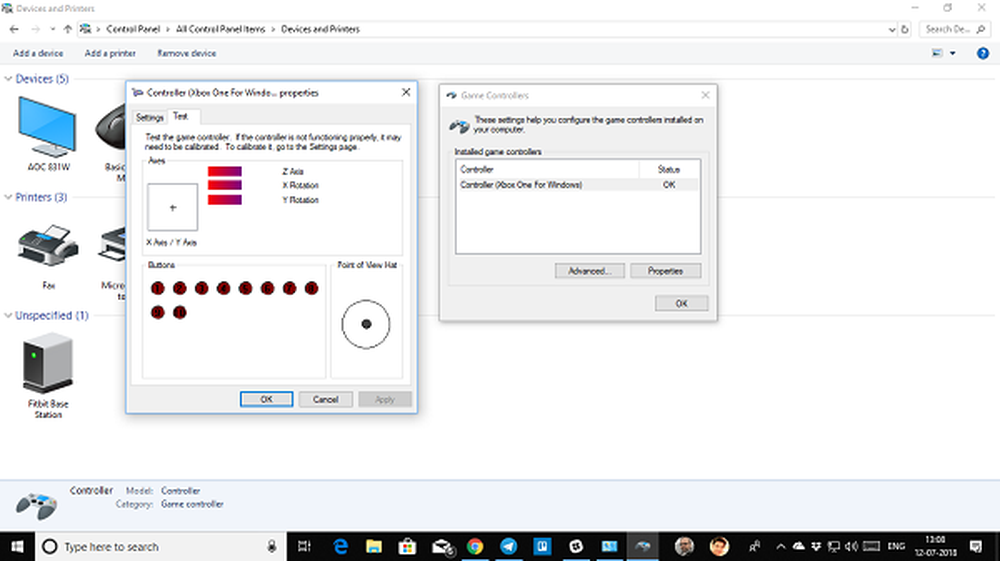
Si esto todavía no funciona, puede optar por restablecer el controlador. Teníamos esa opción en la configuración del controlador de juego.
Esto debería resolver el problema de calibración con su controlador Xbox One en una PC con Windows 10. En caso de que aún tengas problemas, puedes conectarte a una Xbox e intentar cambiar esta configuración en Xbox One también. Xbox One te permite asignar diferentes botones e intercambiarlos si estás acostumbrado a ese tipo de configuración.